Оператор мобильной связи МТС предоставляет своим клиентам возможность управления собственным счетом посредством личного кабинета. Благодаря этой возможности, теперь клиенты данного оператора мобильной связи могут подключать и отключать услуги, пополнять счет и выполнять множество других действий, не выходя из дома. Кроме того, личный кабинет МТС позволяет обезопасить себя от случайного удаления фото, контактов, музыки и любого другого важного контента. Еще одно неоспоримое преимущество этого сервиса заключается в возможности контролировать текущее местоположение своих детей.
Регистрация ЛК на сайте www.mts.ru
Вход в личный кабинет МТС по номеру телефона
Функционал личного кабинета МТС
Личный кабинет МТС: телефон
Личный кабинет МТС: трафик
Как зайти в личный кабинет с планшета?
Как добавить в личный кабинет 2 номера?
Как отключить личный кабинет?
МТС Бонус через личный кабинет
Как подарить бонусные баллы?
Тарифы на использование кабинета
«Личный кабинет» в социальных сетях
Правила безопасности и конфиденциальности
Регистрация в личном кабинете Мой МТС в основном состоит из двух важнейших действий. В первую очередь, пользователь должен открыть браузер и перейти на официальный сайт оператора мобильной связи www.mts.ru. В появившимся окне необходимо нажать на ссылку «Личный кабинет» и выбрать пункт «Мобильная связь». Второй шаг – ввод номера своего мобильного телефона в соответствующую форму. Далее пользователь должен нажать на ссылку «Получить пароль по СМС». В течение нескольких секунд на указанный телефон придет СМС с паролем, который необходимо ввести в соответствующую графу в процессе авторизации пользователя.
Вход в личный кабинет МТС по номеру телефона
Для того чтобы войти в личный кабинет МТС, клиент должен использовать номер своего мобильного. Вход по номеру телефона в Личный кабинет МТС осуществляется непосредственно в браузере при переходе на сайт lk.mts.ru. Номер необходимо вводить в поле логин. Также клиент должен ввести свой пароль, который он получил по СМС. Войдя в аккаунт, клиент имеет возможность подобрать лучший тариф, оптимизируя свои расходы, воспользоваться функцией «Автоплатеж» для того, чтобы всегда оставаться на связи, заказать предоплату, а также контролировать свой текущий баланс и местонахождение своего ребенка. Все вышеперечисленные услуги предоставляются на бесплатной основе.
Для наглядности рассмотрим пошагово, как войти в личный кабинет от МТС с использованием мобильного номера абонента:
- через поисковую систему находим страницу для входа в личный кабинет и нажимаем «Войти»;
- перейдя по ссылке, попадаем в форму авторизации пользователя;
- указываем свой мобильный номер МТС, к счету которого хотим получить доступ и пароль, созданный в момент регистрации персональной страницы клиента МТС;
- подтверждаем вход.


Как видим процедура очень простая и не требует особых навыков. После входа в систему клиент получает полный доступ к своему счету.
Вход без пароля и регистрации
Клиенты, использующие мобильный интернет от МТС, могут осуществлять вход в персональный кабинет даже без аутентификации. Для этого нужно выполнить следующие условия:
- Если вход осуществляется через мобильный, тогда обязательно должен быть включен интернет на устройстве (wi-fi нужно отключить). Переходим в заранее установленное приложение от МТС. После чего система сама распознает ваш номер и перейдет к работе с кабинетом без внесения дополнительных данных.
- Если у клиента интернет работает через модем, то вход без указания пароля можно осуществить и на компьютере. Для этого начинаем работу с использованием интернета от МТС. Переходим на сайт оператора (mts.ru). Подтверждаем вход и открываем раздел «Мобильная связь». Вам останется только кликнуть еще раз на «Вход», а система распознает пользователя интернетом и откроет доступ без дополнительной идентификации.


Как поменять пароль МТС?
Пользователи, которые не знают, как поменять пароль МТС, должны предварительно пройти процедуру авторизации. После этого им необходимо отправить СМС на указанный номер телефона. В этом СМС должен содержаться желаемый пароль. Причем он должен удовлетворять все требования данного сервиса. Это означает, что он должен иметь как минимум 7 символов. Кроме того, в пароле должны быть не только строчные и заглавные латинские буквы, но и как минимум одна цифра. Стоит добавить, что необходимость в смене пароля, как правило, возникает из-за его потери или неправильного ввода более трех раз подряд.
Что делать если вы забыли пароль?
Вы не знаете, что делать если вы забыли пароль? Все очень просто! Необходимо получить новый пароль! Для того чтобы получить пароль, достаточно нажать на ссылку «Получить пароль по СМС». В течение нескольких секунд на мобильный телефон клиента МТС должно прийти СМС с новым паролем, который необходимо ввести в соответствующую форму. В такой ситуации есть еще один вариант входа в учетную запись. Он предусматривает использование аккаунта социальной сети. Нужно добавить, что старый пароль будет заблокирован, если пользователь неправильно его ввел три раза кряду. Услуга смены пароля абсолютно бесплатная.
Функционал личного кабинета МТС
МТС предлагает своим клиентам довольно широкий спектр услуг, которыми можно воспользоваться используя личный кабинет.

Всего система предлагает четыре основных блока работы с персональным кабинетом:
- Управление номером. Этот раздел предлагает множество услуг:
- Мои номера. Возможность просмотреть закрепленные за абонентом номера мобильных, а также просмотреть по ним детальную информацию;
- Счет. С помощью этого раздели клиент получает доступ к основному счету и расходам по нему, может просматривать информацию о совершенных платежах.
- Тарифы. Клиент может ознакомиться со своим тарифным планом, и в случае необходимости сменить его на более комфортный.
- Лимиты. В этом меню можно устанавливать и отключать лимиты на использование количества расходуемых минут и смс.
- Управление услугами. Этот раздел дает доступ к установленным и дополнительным услугам, которые можно подключать и отключать в онлайн-режиме. Он также разделен на подпункты: звонки, роуминг и интернет. Вы самостоятельно подключаете интернет, регулируете размер доступного к использованию трафика, выбираете услуги для работы в роуминге: звонки, интернет. А также получаете набор USSD команд, для настройки и управления услугами.
- Управление платежами. В этом меню клиенту доступны:
- настройка автоплатежа;
- пополнение действующего счета и интернета;
- услуга по переводу денег со счета на счет или на банковскую карту.
- МТС Бонус. Раздел позволяющий клиентам получать дополнительные преимущества за тесное сотрудничество с оператором. А именно, позволяет обменивать накопленные бонусы на бесплатные минуты, пакеты с СМС или гигабайтами интернета.
Возможности сервиса
- Изменение тарифов;
- отключение/подключение услуг;
- блокировка номера;
- активирование обещанного платежа;
- пополнение счета;
- смена рингтона;
- добавление любимых номеров;
- детализация по расходам, приходу;
- отключение платных подписок, услуг;
- активация карты оплаты;
- управление голосовой почтой и прочее.
Детализация МТС в ЛК
Продолжая тему детализации, стоит сказать, что полученная информация может быть выведена двумя способами. Первый вариант – составление отчета непосредственно в кабинете пользователя. Если клиент желает распечатать полученные данные и использовать их в своих целях, он должен оформить доставку отчета на адрес своей электронной почты, указанной при регистрации аккаунта. Следует заметить, что детализация МТС в личном кабинете – это не единственное преимущество данного сервиса. Среди других достоинств этого сервиса хочется отметить возможность отслеживания остатка трафика.
Личный кабинет МТС: телефон
Для использования ЛК, пользователь МТС должен пройти предварительную регистрацию. Для этого понадобится мобильный телефон, на который придет SMS для регистрация. Поэтому в процессе регистрации клиент оператора мобильной связи должен ввести исключительно свой номер телефона. СМС с паролем должно прийти с номера 3339. Далее полученный пароль необходимо ввести в соответствующее поле и зайти в личный кабинет МТС. Телефон также нужно использовать в случае потери пароля. Стоит отметить, что СМС и другие предоставляемые услуги в учетной записи пользователя абсолютно бесплатны.
Личный кабинет МТС: счет
Одной из главных возможностей этого сервиса от МТС является возможность управления счетом. Причем этот сервис предоставляет совершенно уникальные преимущества. Одним из таких преимуществ является возможность детализации счета. Другими словами, клиент может получить полную детализацию совершенных звонков за последние полгода. При этом ему не придется платить за использование такой услуги. Проверить счет в личном кабинете МТС можно в меню «Контроль расходов». Далее пользователь должен выбрать пункт «Детализация разговоров», указав интервал дат и варианты доставки отчета.
Личный кабинет МТС: трафик
Отслеживание трафика в личном кабинете МТС – это весьма популярная услуга, которой в последнее время пользуется все больше клиентов. Это обусловлено тем, что сегодня мобильный телефон – это не только устройства для передачи и принятия звонков, но и современный гаджет, предоставляющий возможность круглосуточного доступа в интернет. Посредством мобильного интернета сегодня можно общаться в социальных сетях и на форумах, искать необходимую информацию в поисковиках, читать книги, переписываться посредством электронной почты и т.д. Узнать остаток трафика можно в разделе «Мой счет».
Как зайти в личный кабинет с планшета?
Если клиентов МТС интересует вопрос, как зайти в личный кабинет с планшета, то они должны знать, что в настоящее время это можно сделать посредством специального мобильного приложения. Установив это приложение, пользователь может легко контролировать свои расходы и управлять услугами прямо на экране планшета. Данное приложение отображает текущий баланс лицевого счета, количество накопленных бонусных балов, а также доступные бонусные предложения и услуги. Помимо этого, в специальном приложении можно просматривать статистику потребления трафика и отправлять (получать) СМС.
Как добавить в личный кабинет 2 номера?
В ЛК можно добавлять несколько номеров, если они зарегистрированы на одного человека в одном российском регионе. На каждом из номеров следует подключить бесплатную услугу «Управление номерами». Для этого нужно набрать комбинацию *111*828*1#. Также подключение услуги доступно в ЛК.
Как отключить личный кабинет?
Удаление ЛК возможно исключительно после того, как расторгнут договор с оператором. Если у вас нет желания пользоваться сервисом, вы можете просто забыть о нем. Для получения более точной информации следует связаться со службой техподдержки.
МТС Бонус через личный кабинет
При общении по мобильному и пополнении счета накапливаются баллы, которые потом можно обменять на ценные подарки. Чем больше у клиента стаж обслуживания, тем больше баллов он получает, которые начисляются за услуги связи, интернета, домашнего ТВ и покупки в фирменных магазинах МТС. Проверить количество баллов можно в личном кабинете.
Как подарить бонусные баллы?
Сделать это можно при помощи ЛК. Стоит выбрать пункт «Подарить баллы». Затем нужно указать номер телефона и количество баллов, нажать кнопку «Отправить». Через пару секунд счастливчик получит СМС-уведомление с паролем, который позволит получить подарок.
Тарифы на использование кабинета
Использование личного кабинета и доступ в него – бесплатные услуги для клиентов. Необходимо только оплачивать трафик за интернет в соответствии с тарифами оператора. Отключение/подключение услуг выполняется в соответствии с тарифом мобильной связи, используемым клиентом.
«Личный кабинет» в социальных сетях
Для доступа в личный кабинет при помощи соцсетей нужно скачать специальное приложение. Оно позволит проверять баланс счета, число накопленных бонусов, переходить в ЛК без авторизации. Приложение устанавливается быстро и без проблем, как и любое другое в соцсетях. Перед началом работы следует указать для привязки номер телефона. Нужно связать ЛК и учетную запись в соцсети.
Приложение Мой МТС
Чтобы контроль за собственным счетом стал еще более комфортным, оператор мобильной связи МТС предоставил своим клиентам возможность использования ЛК непосредственно со своего мобильного. Приложение «Мой МТС» содержит весь функционал учетной записи, и при этом, практически не расходует трафик с мобильного. Скачать приложение можно на любой современный смартфон с поддержкой системы Android или iOS. Сделать это можно как непосредственно с телефона, так и перейдя по ссылкам, предоставленным на сайте МТС.

https://apps.apple.com/ru/app/moj-mts/id1069871095
https://play.google.com/store/apps/details?id=ru.mts.mymts
Как установить приложение на iOs?
Чтобы установить приложение на Айфон, воспользуется App Store непосредственно на мобильном:
- открываем виртуальный магазин софта и в поиске прописываем «Мой МТС»;
- система выдаст доступные приложения, нам же нужно официальное;
- далее, кликаем на установки и ждем загрузку приложения.

Процесс установки займет меньше минуты. Приложение довольно легкое и не занимает много памяти. Для входа в систему применяются данные, установленные для личного кабинета. Еще владельцам айфонов доступна возможность установить приложение по ссылке из СМС. Для этого на официальном сайте отправляется бесплатное сообщение на ваш мобильный, а в ответ вы получите прямую ссылку для скачивания софта.
Как установить приложение на Андроид?
Все телефоны с платформой Андроид имеют возможность скачать бесплатное приложение «Мой МТС» непосредственно с гугл плей, установленного на мобильном, или перейти по прямой ссылке с сайта МТС. Если скачивать его с компьютера, тогда предварительно система гугл должна быть сопряжена в телефоне и вашем мобильном.

Как и для Айфонов, собственники телефонов с Андроид системой могут отправить себе сообщение с сайта МТС с прямой ссылкой для скачивания. Или воспользоваться QR-кодом. Его нужно отсканировать с помощью мобильного и система смартфона сама перейдет на нужную страницу для скачивания официального приложения от МТС.

Правила безопасности и конфиденциальности
Пользование личным кабинетом для всех клиентов полностью безопасно, что обеспечивается применением сертифицированного оборудования. При выходе из ЛК следует пользоваться кнопкой «Выход», что обеспечит дополнительную безопасность учетной записи клиента.
Личный кабинет МТС — это учетная запись абонента, в которой содержатся все данные по его SIM-карте и счету, а также есть возможности для их самостоятельного управления и контроля. Например, если вы зайдете в него, то сможете быстро проверить счет МТС, подключить нужные и отключить ненужные услуги, а также выполнять многие другие операции без помощи службы поддержки.
Вход в личный кабинет МТС
Чтобы войти в личный кабинет МТС, вы можете:
- Скачать и установить приложение «Мой МТС», чтобы войти в систему по своему номеру телефона.
- Авторизоваться на сайте https://mts.ru, нажав на кнопку «Войти», которая расположена в правом верхнем углу страницы.

В обоих случаях вход в личный кабинет МТС осуществляется по номеру телефона. Вы указываете интересующий вас номер, а затем вводите пароль (тот, который придумали сами или который для вас сгенерировала система).
Внимание! При первом входе в личный кабинет МТС пароль автоматически приходит в SMS на номер абонента.
Регистрация личного кабинета МТС
Как абоненту МТС создать личный кабинет? Регистрация учетной записи не требуется, и первая авторизация фактически заменяет эту процедуру. Однако по желанию абонент может заполнить более подробную анкету, указав там желаемый пароль, дополнительные контакты на случай восстановления данных и прочую информацию.
Сложности с авторизацией: что делать?
Если у абонента МТС вход в личный кабинет вызвал какие-то вопросы или сложности, рекомендуется обратиться за помощью в службу поддержку. Горячая линия МТС обслуживает клиентов по телефону, а также онлайн в письменной форме.
Наиболее частые причины, по которым абоненту МТС может быть недоступен личный кабинет:
- Технические сбои со стороны оператора.
- Некорректный ввод пароля.
- Некорректный ввод номера телефона.
- Блокировка SIM-карты или отрицательный баланс.
- Ограничение доступа к личном кабинету (возможно, в случае подключения к корпоративному тарифу МТС, при условии ввода ограничений со стороны юридического лица-работодателя).
Если вам не удалось войти в учетную запись на сайте МТС, личный кабинет (вход и регистрация) может быть доступен через приложение «Мой МТС». Если в обоих случаях у вас не получается авторизоваться, вероятнее всего, ошибка на стороне абонента.
Содержание
- 1 Как войти в Личный кабинет МТС c компьютера
- 1.1 Вход по номеру телефона
- 2 Как войти в личный кабинет с планшета
- 2.1 Приложение Мой МТС
- 3 Как войти по номеру договора
- 4 Обзор Личного кабинета МТС
- 5 Добавление второго номера
- 6 Личный кабинет в социальных сетях
- 7 Удаление Личного кабинета
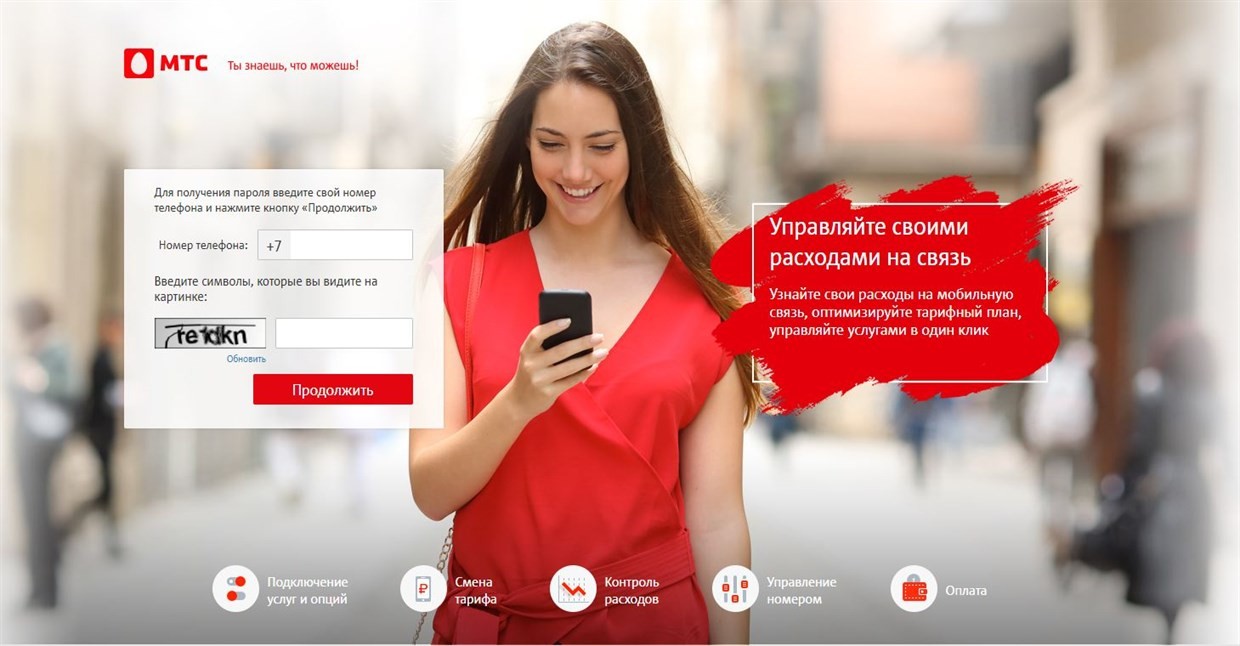
Личный кабинет оператора мобильной связи позволяет клиенту контролировать свои расходы подключать, отключать услуги, настраивать тарифы, приобретать дополнительные объемы трафика и т. д. Оператор мобильной связи МТС разработал наиболее удобный, функциональный персональный раздел для своих абонентов. Как войти в личный кабинет МТС?
Как войти в Личный кабинет МТС c компьютера
Вход на персональный раздел абонента на сайте мобильного оператора с компьютера осуществляется быстро и легко. Использовать кабинет с компьютера проще, так как функции более наглядны. А кроме того, некоторые функции, имеющиеся при входе с ПК, отсутствуют в мобильном приложении.
Вход по номеру телефона
Чтобы завести личный кабинет использую компьютер, вам необходимо перейти на официальный сайт МТС, в раздел, предназначенный для частных абонентов, по ссылке moskva.mts.ru/personal. А далее следуйте алгоритму:

Шаг.1 В правом верхнем углу открывшейся страницы найдите кнопку Личный кабинет и кликните по ней.
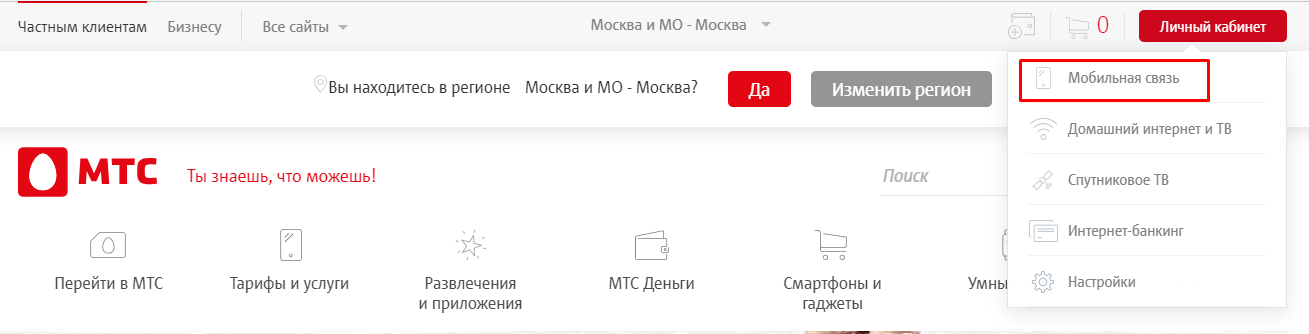
Шаг 2. Откроется выпадающее меню, с перечисленными в нем возможными видами услуг (для каждого типа услуги на сайте предусмотрен отдельный персональный раздел). Укажите вид услуги, для которой вам нужен ЛК, нажав на нее.
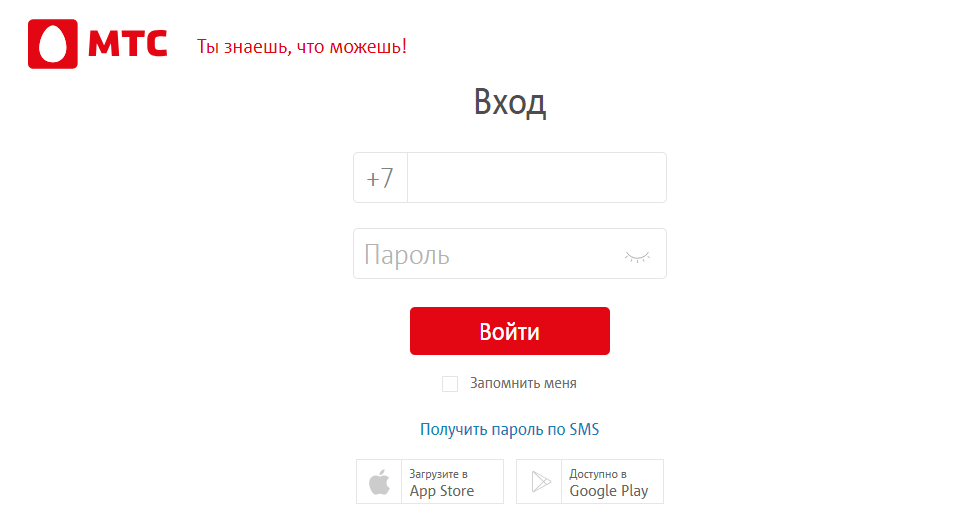
Шаг 3. Откроется форма входа в персональный раздел сайта. Введи свой номер телефона начиная с девятки. Во втором поле введите пароль, если он у вас имеется. Если пароля у вас еще нет, найдите в нижней части формы строку «Получить пароль по SMS» — кликните по ней левой кнопкой мыши.
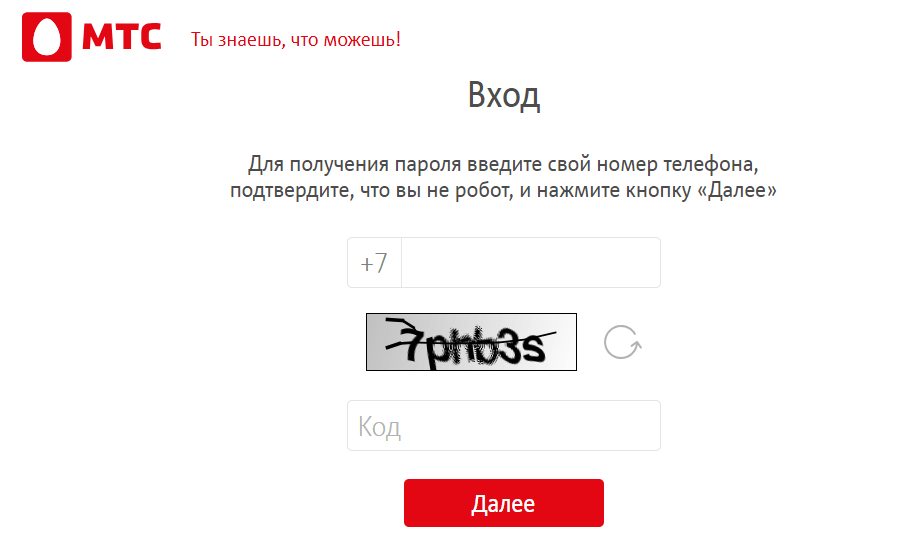
Шаг 4. Откроется новая страница – здесь вам потребуется ввести телефон, персональный раздел для которого вы хотите создать. В поле ниже впечатайте проверочный код (если он неясен, вы можете обновить картинку). Кликните по кнопке Далее.
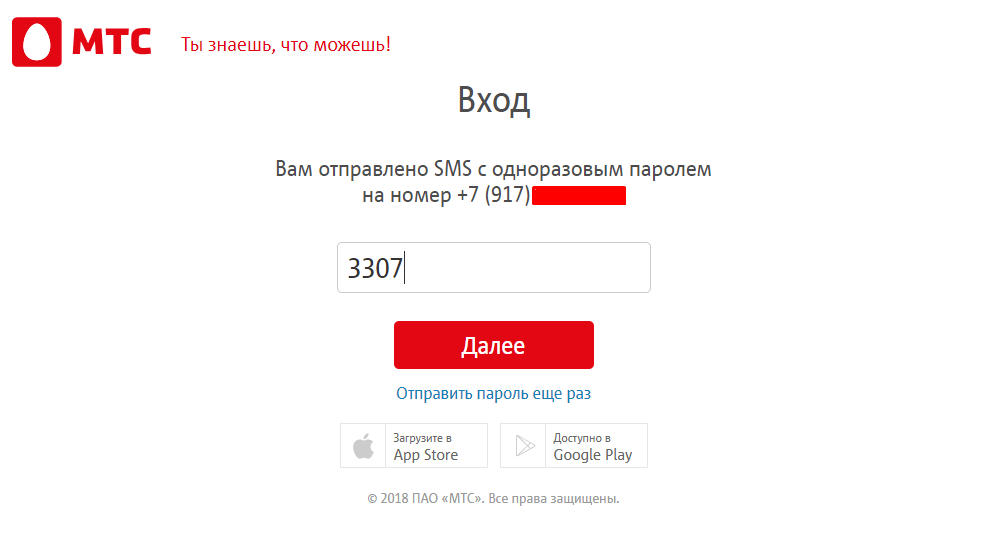
Шаг 5. На указанный в соответствующей графе телефон придет СМС-сообщение с кодом. Введите его в соответствующее поле обновившегося окна. Нажмите Далее.
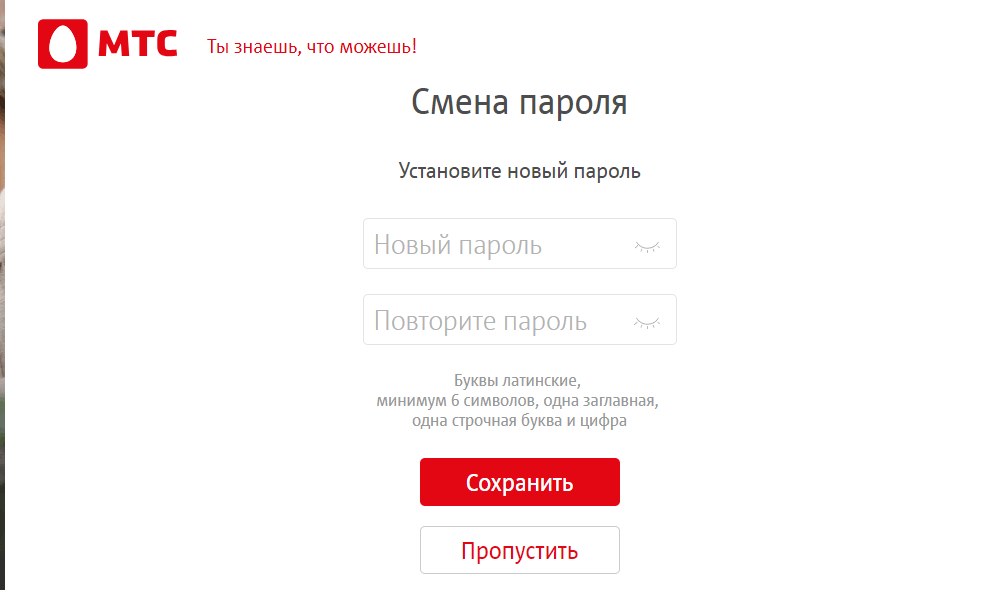
Шаг 6. Страница обновится — вам будет предложено придумать новый пароль, с помощью которого вы сможете войти в личный кабинет, не запрашивая каждый раз учетные данные по СМС. Придумайте пароль, введите его, а затем повторите в следующем поле, нажмите Сохранить. Если вы не хотите придумывать пароль, можно постоянно использовать запрос по СМС – для этого кликните Пропустить.
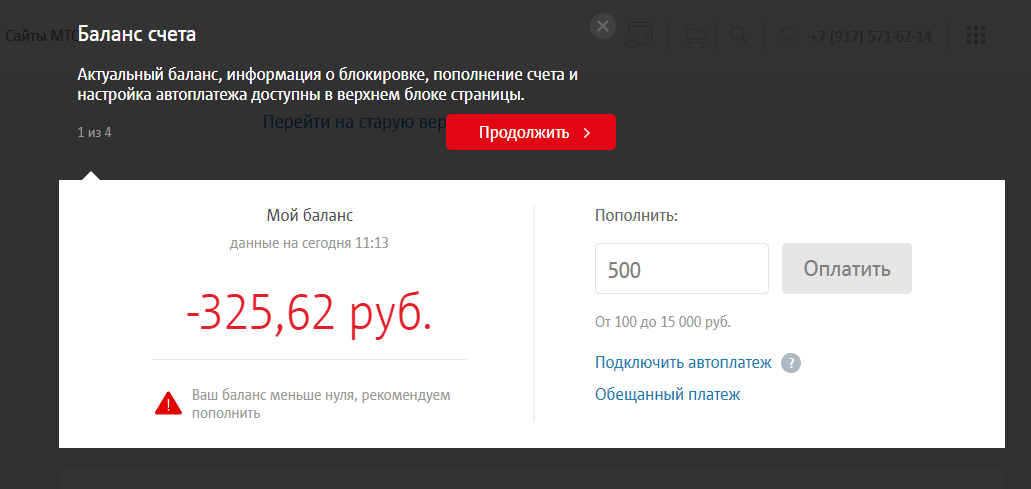
Шаг 7. Теперь вы попали в персональный раздел сайта. Здесь вам автоматически будет предложено пройти обучение использованию личного кабинета – постоянно нажимайте Продолжить. После этого вы получите полный доступ к функционалу раздела.
Если вы генерировали новый пароль на шаге 6, то сможете использовать его в следующий раз для входа в личный раздел сайта. Если вы такой пароль не создавали (пропустили этот шаг), то при каждом последующем доступе, с нового устройства, вам придется повторно запрашивать пароль в сообщении. Подход не слишком удобный, потому что требует постоянного доступа к смартфону или планшету, в котором установлена СИМ-карта.
Если же на шаге 6 был создан уникальный пароль, то его вы сможете использовать в приложении, при входе с других устройств и т. д.
Обратите внимание, что если вы пользуетесь несколькими услугами от МТС, например, домашний телефон, домашний интернет, спутниковое телевиденье, то для каждой услуги вам необходимо создать отдельный личный кабинет. Сделать это можно на шаге 2 описанного алгоритма, выбрав в углу экрана необходимую услугу.
Одновременно с этим, к одному ЛК можно привязать сразу несколько номеров мобильных телефонов. Так вы сможете, например, удобно контролировать расходы всех членов своей семьи.
Как войти в личный кабинет с планшета
Существует два варианта входа в персональный кабинет абонента с планшета:
- Если СИМ-карта в планшете не установлена, то вам необходимо иметь под рукой смартфон, в котором она установлена. Тогда процесс входа с планшета будет осуществляться так же, как с компьютера – запросом пароля на официальном сайте МТС (алгоритм действий приведен в предыдущем разделе).
- Если СИМ-карта с номером, для которого вы хотите создать ЛК установлена в планшете, то потребуется скачать специальное приложение. Приложение Мой МТС работает как на мобильных телефонах, так и на планшетах.
Особенности работы приложения рассмотрены ниже.
Приложение Мой МТС
Скачать приложение вы можете по ссылкам:
- Для iOS .
- Для Android.
После окончания скачивания и установки программы на ваш планшет, действуйте следующим образом:
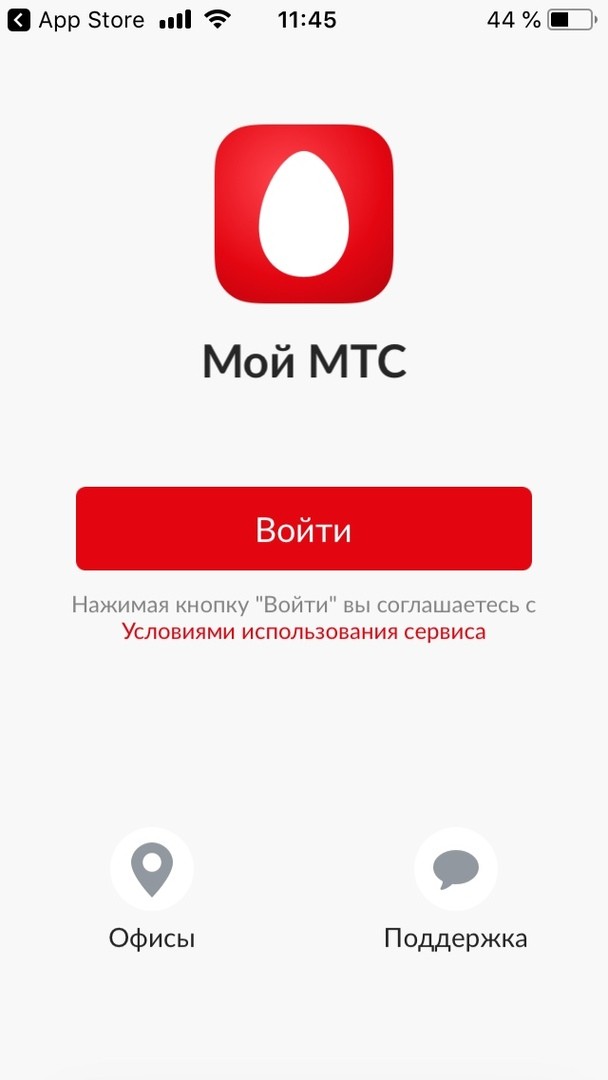
Шаг.1 Запустите приложение и дайте все необходимые разрешения. Несколько страниц подряд будут обучающими. Если вы уже знаете, как использовать приложение, поочередно нажимайте Пропустить. Откроется основная страница приложения – топните по кнопке Войти. Далее процесс регистрации похож на тот же, что делается с компьютера.
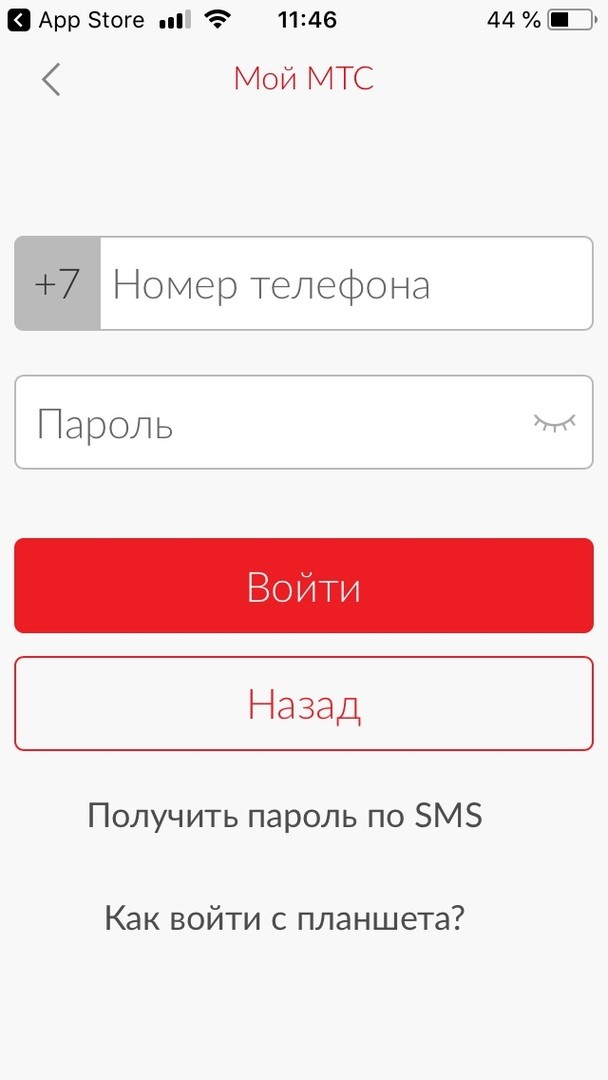
Шаг 2. Введите свой номер телефона без +7, затем – пароль, если вы уже создавали его заранее. Если же не создавали, то в нижней части окна нажмите на ссылку Получить пароль по СМС.

Шаг 3. Повторно введите номер своего телефона без семерки, в поле ниже впечатайте код с картинки. Тапните Продолжить.

Шаг 4. На указанный номер телефона придет СМС-сообщение с кодом-паролем – введите его в соответствующее поле на новой странице. Затем коснитесь кнопки Продолжить.
Вы можете придумать оригинальный пароль, который в дальнейшем будете применять для входа с любых устройств. Если вы этого не сделаете, то при каждом новом входе вам придется повторно запрашивать пароль по СМС.
Теперь вы вошли в ЛК с планшета через приложение Мой МТС. Функциональность приложения несколько сужена по сравнению с десктопной версией сайта, но основные функции в нем выполнить можно.
Как войти по номеру договора
Вход по цифрам договора необходим пользователям домашнего интернета, спутникового телевидения МТС. Они должны пройти сложную длительную процедуру регистрации с использованием документов на оказание услуг, своих паспортных данных. Следуйте алгоритму:
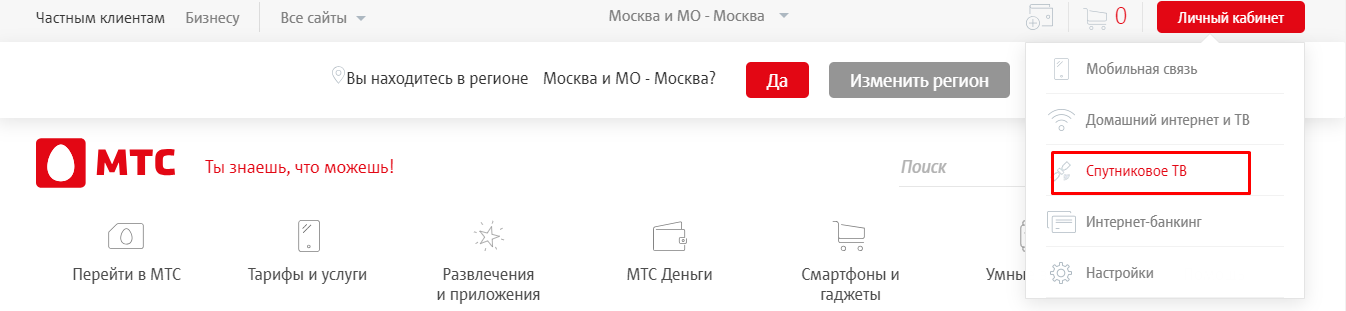
Шаг.1 Перейдите на официальный сайт оператора, повторите пункт 1 из первого алгоритма. На пункте 2 выберите соответственно Спутниковое ТВ. Кликните по нему.
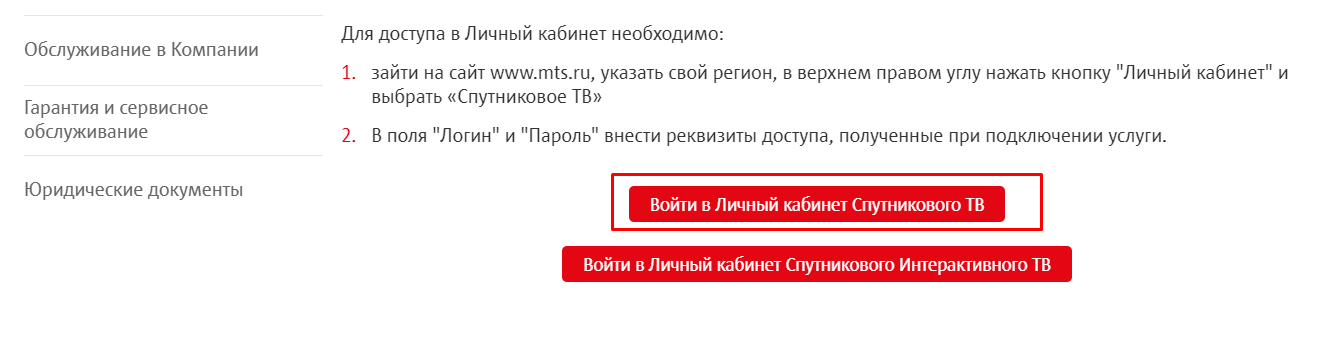
Шаг 2. Прокрутите страницу вниз до кнопок входа – щелкните по подходящему вам варианту, в зависимости от типа предоставляемой вам услуги.
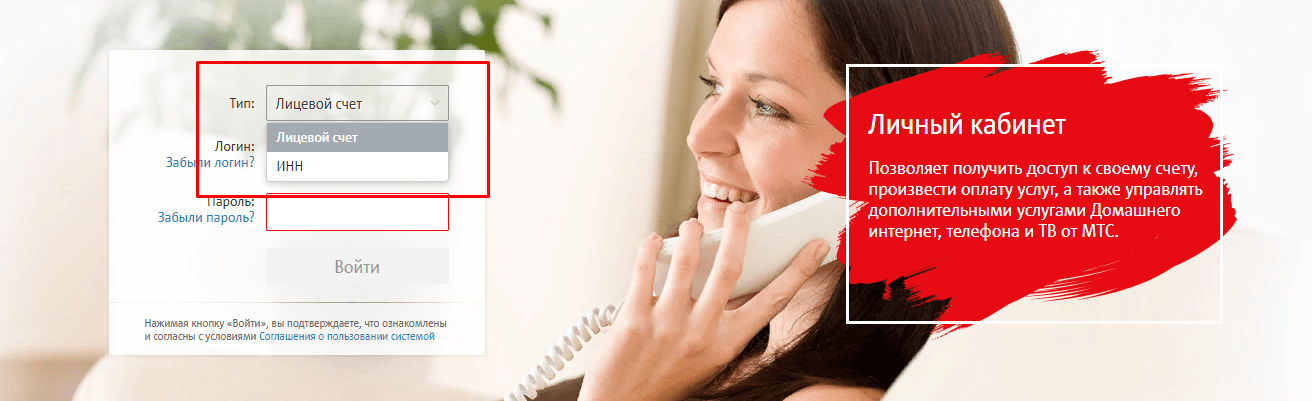
Шаг 3. На новой странице укажите вариант документа для входа.

Шаг 4. В строку Логин введите ваш номер договора. В строку пароль – соответственно, пароль.
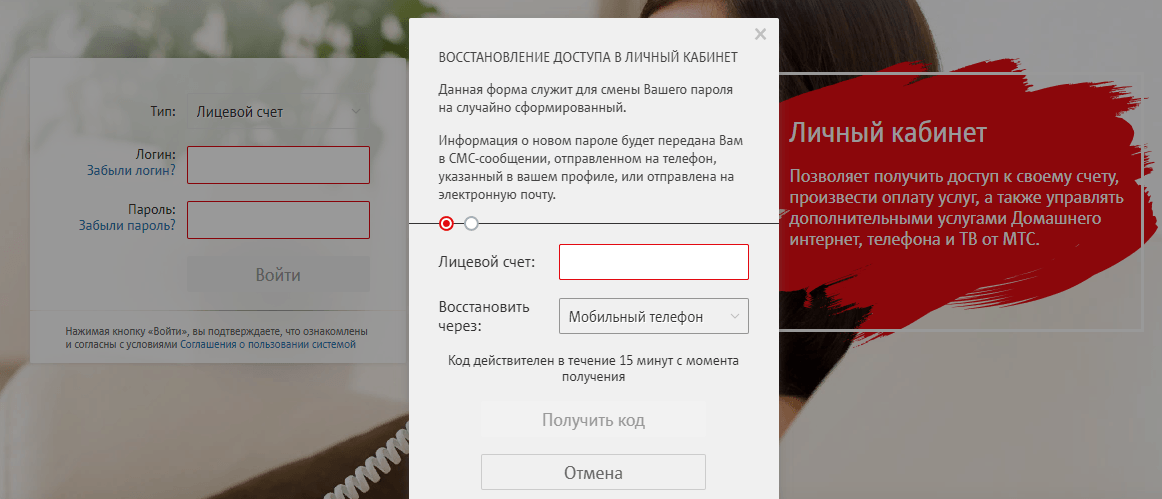
Шаг 5. Если пароля у вас нет, щелкните по клавише Забыли пароль. Для восстановления этих данных вам необходимо указать номер договора, а также телефона, к которому привязан договор. На него вам придет СМС-сообщение с кодом восстановления, действительное 15 минут.
Теперь вы вошли в кабинет.
Обзор Личного кабинета МТС
На главной странице отображается ваш баланс. Справа от него – форма быстрого пополнения. В поле ниже – данные по остаткам на тарифе – мегабайтам интернета, минутам звонков, СМС и другое, круглая иконка красного цвета необходима, чтобы начать чат с оператором.
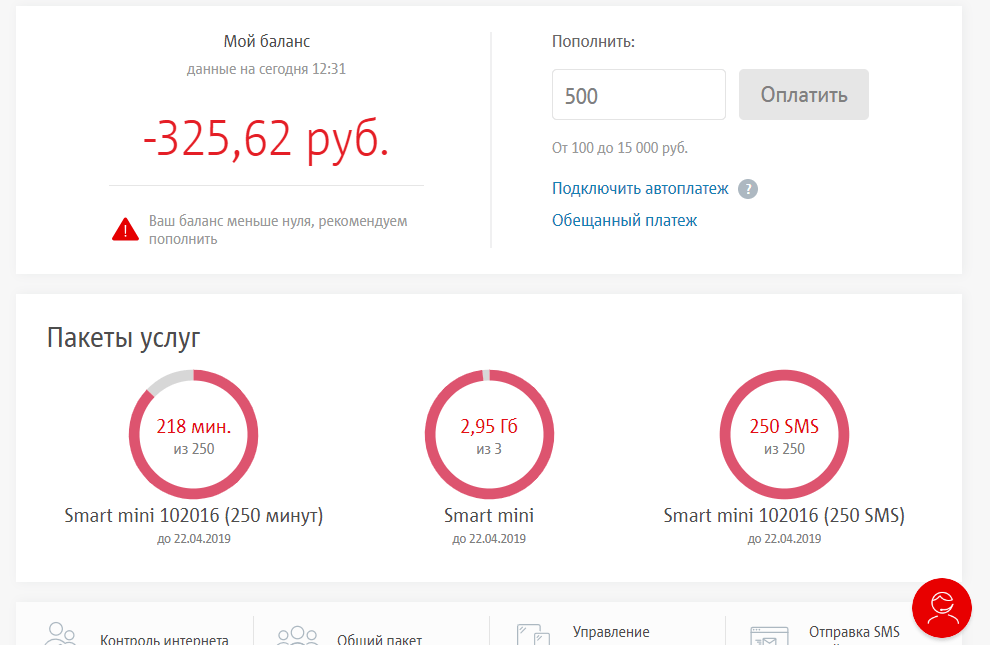
Прокрутив страницу ниже, можно найти статистику расходов за учетный период. В самом нижнем поле имеется список подключенных, доступных для отключения услуг.
В левой части страницы находится основное меню:
- Мой МТС переадресовывает на главную страницу.
- Мои Расходы открывает сводку поступлений и расходов счета.
- Услуги отображает список подключенных, доступных услуг.
- Тариф – показывает ваш тариф, дает возможность его настроить либо сменить.
- Поддержка – позволяет вязаться со специалистом.
- Настройки – позволяют просмотреть основную информацию об аккаунте.
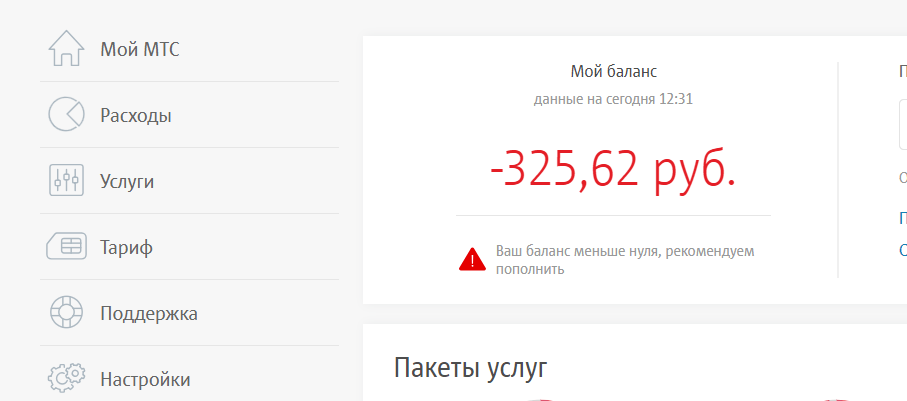
В разделе имеются наиболее необходимые функции, для которых ранее приходилось посещать офис оператора.
Добавление второго номера
К одному аккаунту можно привязать несколько номеров. Для этого действуйте следующим образом:

Шаг.1 Перейдите в ЛК. Авторизуйтесь там. Перейдите на раздел настройки в левом боковом меню.
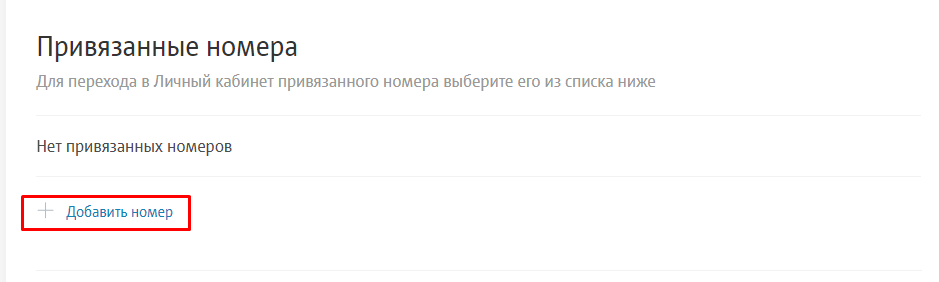
Шаг 2. Прокрутите страницу до поля Привязанные номера. Щелкните по пункту Добавить номер.
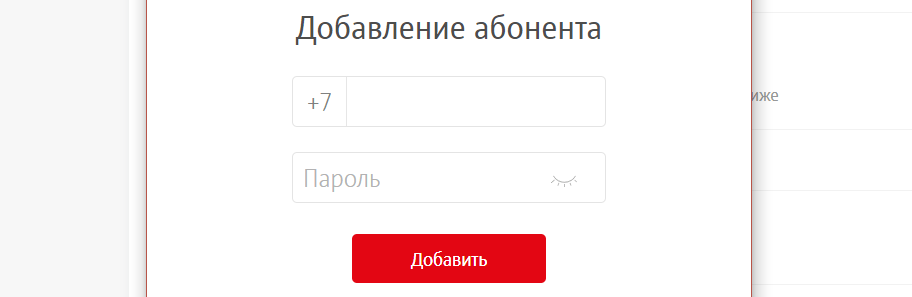
Шаг 3. Откроется всплывающее окно – в нем введите новый номер и получите пароль по СМС способом, который уже был описан выше (СМС придет на новый номер). Затем введите все данные и нажмите Добавить.
Вы можете переключаться между двумя номерами в личном кабинете.
Личный кабинет в социальных сетях
В настоящее время сайт не предоставляет возможности авторизации через социальные сети. Вы можете прокрутить стартовую страницу вниз, найти там кнопки соцсетей1 и, нажимая на них, переходить в паблики МТС в социальных сетях.
Удаление Личного кабинета
Удалить ЛК МТС невозможно – он автоматически создается для каждого абонента, и получая от него пароль, вы активируете кабинет. Существует три альтернативных способа прервать полностью или частично функционирование персонального раздела:
- Заблокировать номер в настройках личного кабинета (цена услуги – 1 рубль/сутки).
- Расторгнуть договор с МТС и заключить новый.
- Привязать новый номер к кабинету и отвязать старый (по некоторым причинам бывает достаточно сложно, если номер функционирует).
Почти во всех этих случаях вам необходимо обратиться в Техническую Поддержку МТС.
Также читайте: Тарифы МТС для пенсионеров
![]() 28.10.2022 5 мин Просмотров 3.3к.
28.10.2022 5 мин Просмотров 3.3к.
Если вы хотите иметь полный доступ к детализации по своему номеру, подключать и отключать услуги, то вам, безусловно, необходим личный кабинет МТС.
Содержание
- МТС личный кабинет вход по номеру телефона
- Преимущество сервиса
- Регистрация в личном кабинете МТС
- Как пользоваться?
- Заказ детализации
- Добавление дополнительного номера
- Переадресация звонков
- Смена тарифа
- Проверить баланс
МТС личный кабинет вход по номеру телефона
Вход в личный кабинет МТС по номеру мобильного можно произвести на официальном сайте оператора. Адрес личного кабинета: lk.ssl.mts.ru.

У людей возникаеют трудности на данном этапе. Чаще всего задаются вопросом: «Где взять пароль для входа в личный кабинет МТС?»
Без пароля невозможно войти, но получить новый пароль можно несколькими способами:
- Войти по единоразовому коду. В форме авторизации есть ссылка «Получить пароль по SMS», нажмите на нее, далее введите номер телефона и капчу. Нажмите продолжить, если вы все сделали верно — в течении нескольких минут, в SMS вам придет новый пароль который необходимо ввести.
- Обратиться к оператору. Сотрудник службы поддержки МТС поможет вам сбросить пароль, позвоните по номеру
8 800 250 0890, дождитесь ответа менеджера и уведомите о своем желании сменить пароль.
Преимущество сервиса
С помощью личного кабинета, без обращения на горячую линию оператора, вы сможете:
- подключение и отключение дополнительных опций

- активация обещанного платежа
- изменение тарифа
- отправление сообщений
- блокировка номера
- пополнение счета
- получение выписки по звонкам и счету (получить детализацию)
- управление бонусными баллами
- управление голосовой почтой и многое другое теперь можно выполнить самостоятельно
Регистрация в личном кабинете МТС
У вас смартфон? Android или iOS? Тогда вам лучше скачать приложений «Мой МТС», прочтите подробности: (вкратце, это аналог личного кабинета)
Регистрация в личном кабинете МТС позволит пользователям контролировать свой баланс и всегда быть на связи в режиме онлайн. Чтобы зарегистрироваться нужно совершить несколько простых шагов.
Для начала открыть официальный сайт МТС, затем найти ссылку «Личный кабинет» и выбрать «Мобильная связь». В появившейся графе ввести свой номер телефона и пароль, который придет в смс-сообщении.
Либо существует более простой вариант регистрации, для которого понадобится лишь набрать команду *111*25#
Чтобы зайти в личный кабинет МТС достаточно только номера телефона. Именно он становится логином на официальном сайте. Далее нажимаем на ссылку «Получение пароля по SMS» и вводим его, далее система предложит создать новый пароль. Придумайте новый пароль и запишите его.

Личный кабинет абсолютно бесплатен для всех абонентов МТС. Загруженный объем данных не тарифицируется по тарифу.
Личный кабинет МТС необходим каждому пользователю, ведь с его помощью можно не только всегда оставаться на связи и автоматически пополнять баланс с услугой «Автоплатеж», но и выбирать экономный тариф, контролировать местоположение вашего ребенка и подключаемые им услуги.
Семьи смогут объединить все услуги, которыми они пользуются в единый личный кабинет. Ну а компании без труда теперь смогут заказывать предоплату счета по безналичному расчету.
Как пользоваться?
Мы перечислим несколько самых полезных функций личного кабинета.
Заказ детализации

Детализация — это отчет в котором содержится информация о всех входящих и исходящих звонках, смс, интернет соединениях. Вы можете заказать детализацию за любой период использования SIM карты.

Чтобы заказать детализацию перейдите в личный кабинет, слева выберите пункт «Расходы», далее справа нажмите «Заказать отчет», выберите период и укажите свой почтовый адрес.
Добавление дополнительного номера
МТС предоставляет возможность добавления дополнительного номера. Но данная услуга возможна только в том случае, если все эти номера будут зарегистрированы на одного и того же человека и в одном регионе страны.

Для добавления дополнительного номера перейдите в личный кабинет, справа выберите пункт «Настройки», опуститесь ниже до пункта «Привязанные номера» и нажмите + добавить номер.
Переадресация звонков
Переадресация — способ перевести звонок с вашего номера на другой, в случае, если вы заняты, ваш телефон отключен или вы не можете ответить.
Переадресация SMS работает только с услугой SMS Pro, но она платная.
Смена тарифа
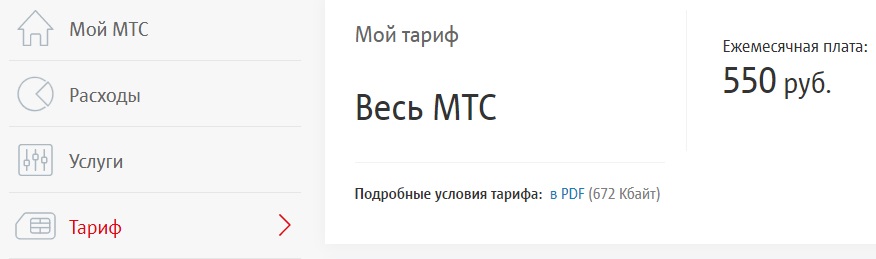
Сменить тариф на более подходящий, можно в несколько кликов. Мы предполагаем, вы уже находитесь в личном кабинете, слева есть список меню. Нажмите пункт «Тариф», будет указан ваш тариф и ниже несколько предложенных тарифов. Выберите подходящий вам и нажмите кнопку Подключить.
Проверить баланс
Баланс указан на главной, приветственной странице портала.
Более подробно о способах получения баланса.
МТС личный кабинет: вход по номеру телефона
Личный кабинет МТС, размещенный на официальном сайте компании, предоставляет комфортные условия для самообслуживания абонентов. Его активация происходит в момент первого входа. Для этого необходимо вписать в соответствующие окна телефонный номер и пароль из СМС, которое будет отправлено на указанный номер мобильного.
Личный кабинет открывает массу возможностей для управления номером. Посредством данного сервиса можно:
- Создавать копии звонков и контактов;
- Оплачивать действующие услуги;
- Подключать/отключать тарифные пакеты и опции;
- Активировать функцию родительского контроля;
- Получать бонусные баллы;
- Следить за состоянием счета;
- Контролировать расход трафика, минут и сообщений;
- Подключать музыку вместо гудков;
- Пополнять счет;
- Осуществлять управление интернетом и ТВ;
- Заказывать детальный отчет о всех расходах.
Управление всеми сервисами через свой аккаунт
Возможность управления счетом домашней сети посредством мобильных сервисов предоставляет определенные удобства. Абоненту не придется открывать отдельный счет, достаточно осуществить привязку к Личному кабинету. Для этого необходимо:
- Зайти на сайт провайдера;
- Указать номер сотового телефона и сбросить пароль;
- После получения нового пароля (чтобы входить посредством СМС) войти на свой аккаунт, указав телефонный номер и пароль.
Как войти в Личный кабинет МТС?
Если абонент не зарегистрирован либо утратил пароль, то для входа в Личный кабинет необходимо:
- Зайти на сайт, указав в поисковой строке login.mts.ru;
- Вписать в специальном окне телефонный номер;
- Кликнуть на строчку «Получить пароль по СМС»;
- Указать пароль из сообщения в соответствующем окне;
- Кликнуть на клавишу входа;
- Сменить пароль на постоянный;
- Выполнить подключение нужных опций.
То же самое нужно выполнить для входа в Личный кабинет посредством мобильного приложения, но изначально его нужно скачать на свой телефон. После этого можно будет зайти на свою страничку, используя логин (номер мобильного) и пароль.
Не пришла СМС с паролем: как поступить?
В таких ситуациях необходимо отправить повторный запрос. Если и после этой попытки ничего не пришло, то можно придумать свой пароль. В этом случае нужно составить СМС следующего формата: 25 31RGluvg365 и отослать его на номер 111, где 31RGluvg365 – пример самостоятельно придуманного пароля, при составлении которого нужно использовать и цифры, и буквы латинского алфавита.
В ответ должно прийти СМС, уведомляющее о том, что пароль принят. После этого абонент может входить на свою страничку по номеру мобильного. При отключенной функции СМС зайти в Личный кабинет не удастся, так как невозможно будет получить сообщение с паролем.
Особенности пользования Личным кабинетом
Все зарегистрированные абоненты могут настраивать на своей страничке все виды доступных услуг.
Посредством Личного кабинета можно управлять любой интернет-сетью: мобильной, проводной, беспроводной, активировать опции и прочее. Кроме того, открывается доступ к бесплатному пользованию соцсетями.
Зарегистрировать Личный кабинет можно не только с помощью вышеописанного способа по телефонному номеру – создать страничку также можно через соцсети. После этого появиться возможность входить на свой аккаунт без использования номера мобильного.
Управление счетом
- Подключать/отключать тарифные пакеты;
- Объединять и привязывать номера к счету;
- Блокировать номер;
- Создавать копии журнала контактов, СМС, ММС и прочих данных;
- Контролировать движение баллов, которые начисляются участникам бонусной программы.
Как можно применить интерфейс «Управление услугами»
На этой страничке доступно:
- Пополнение и проверка состояния счета. Оказавшись в Личном кабинете, абонент может посмотреть баланс каждой услуги, который указан возле названия той или иной услуги. Кроме того, на дисплее отображается общее состояние счета. Следует знать, что многими услугами можно пользоваться при отрицательном балансе;
- Перечисление баллов. Доступ к управлению бонусами открывается после входа в Личный кабинет. Если дальше перейти на страничку «Мой Бонус», то абонент может проводить разные действия с накопленными бонусными баллами;
- Активирование опций. Данную операцию можно выполнить в Личном кабинете – достаточно кликнуть на соответствующую клавишу, и нужная услуга будет подключена;
- Изменение тарифного плана. Информация о действующем тарифе видна при просмотре телефонного номера. Если возникла необходимость перейти на другой тарифный пакет, то следует воспользоваться опцией «Смена тарифа». При ее активации на дисплее появится перечень возможных для подключения услуг и тарифных планов.
Добавление разных номеров
К одному Личному кабинету можно подключить еще и другие номера, для обслуживания которых будет использоваться единый счет. Данная услуга актуальна для членов одной семьи либо для абонентов, у которых несколько номеров.
Для привязки нового номера к существующему аккаунту можно:
- Подключить опцию «Управление номером» – набрать комбинацию *111*828*1#, после чего кликнуть на вызов. При необходимости деактивировать услугу, следует использовать комбинацию *111*828*2# ;
- Написать заявление в отделении провайдера.
Доступ к номерам через свою страничку обычно открывается по прошествии нескольких суток.
Отключение Личного кабинета
Отключить свой аккаунт можно:
- Непосредственно в Личном кабинете – нужно открыть «Настройки» и далее выбрать необходимую функцию, а затем подтвердить свое действие;
- В отделении компании, где необходимо написать заявление.
Как сбросить пароль от Личного кабинета?
Сменить пароль можно на своем аккаунте, а при отсутствии доступа к нему это можно сделать на сайте. Пароль из сообщения остается действительным на протяжении двух суток (48 ч), а затем обнуляется. Обновить его удастся при условии, если есть доступ к мобильному номеру абонента.
Бонусы МТС
Бонусная программа создана с той целью, чтобы у абонентов была возможность максимально выгодно использовать свой номер. Управление (обмен) бонусами можно осуществлять на главной странице своего аккаунта.
Активировать эту услугу может любой клиент МТС. После ее подключения абонент будет получать баллы за каждую платную операцию. Возможно начисление бонусов к празднику, по поводу акционных мероприятий и т. д.
При накоплении определенного количества баллов, их можно использовать для оплаты услуг, обменять на деньги либо перевести на номер другого человека.
Как зайти в личный кабинет МТС?
Личный кабинет МТС – крайне полезный сервис для абонентов мобильного оператора МТС. В нем можно посмотреть и изменить тарифный план, узнать свой баланс, узнать подключенные услуги и отключить их, избавиться от мобильных подписок и многое другое.

Поверьте, далеко не каждый абонент знает, как войти в свой личный кабинет МТС. Сделать это достаточно просто. Предлагаю Вам ознакомиться с мини-инструкцией по входу в ЛК:
- Перейдите по ссылке: https://login.mts.ru (откроется в новой вкладке браузера).
- Введите свой номер телефона без восьмерки в поле «Номер телефона».
- Если Вы знаете свой пароль – введите его в поле «Пароль». Если Вы забыли свой пароль или входите в личный кабинет МТС в первый раз, то кликните по ссылке «Получить пароль по смс». В течение минут на Ваш телефон придет пароль. Введите его в поле «Пароль» и нажмите «Войти».
- Вуаля! Вы вошли в личный кабинет МТС.
Если Вы планируете пользоваться личным кабинетом МТС с компьютера или ноутбука довольно часто, то Вы можете установить свой пароль, чтобы постоянно не запрашивать его по смс. Для этого:
- В личном кабинете МТС кликните справа сверху по кнопке «Настройки».
- Далее выберите «Сменить пароль».
- Введите пароль, которым Вы только что пользовались для входа в личный кабинет МТС в поле «Старый пароль».
- Придумайте новый пароль, отвечающий требованиям МТС, и введите его два раза – в поля «Новый пароль» и «Повторите пароль».
- Нажмите на кнопку «Изменить пароль».
В конце 2018 года МТС обновил свой личный кабинет. Узнать о функциональных возможностях нового личного кабинета МТС Вы можете здесь
Видео-версия
Если Вам удобнее посмотреть видео с информацией из статьи, то можете ознакомиться с видео инструкцией.
Содержание статьи:
- 1 МТС личный кабинет: вход по номеру телефона
- 2 Управление всеми сервисами через свой аккаунт
- 3 Как войти в Личный кабинет МТС?
- 4 Не пришла СМС с паролем: как поступить?
- 5 Особенности пользования Личным кабинетом
- 6 Управление счетом
- 7 Как можно применить интерфейс «Управление услугами»
- 8 Добавление разных номеров
- 9 Отключение Личного кабинета
- 10 Как сбросить пароль от Личного кабинета?
- 11 Бонусы МТС
- 12 Как зайти в личный кабинет МТС?
- 13 Видео-версия
Чтобы прокомментировать или ответить, прокрутите страницу вниз ⤓
Оцените, пожалуйста, публикацию:
![]() Загрузка…
Загрузка…
